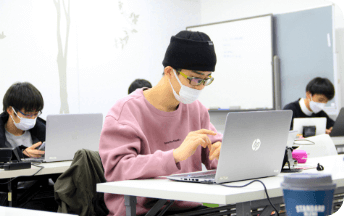この記事は中学生・高校生向けのプログラミングスクール Code Of Genius が執筆しています。この記事での内容をさらに詳しく勉強されたい方は ぜひお問い合わせしてみてください。
今回はUnityを利用するにあたり必要なアカウントの作成方法について解説するにゃ!
アカウントの作成とか難しそうですね。。
いろいろ必要なものとかも多そうだし。。。
いや!そんなことないにゃ!
初めての人でも猫でも簡単にアカウント作成できるにゃ!!
確かに先生、猫ですよね。。
GoogleアカウントもしくはFacebookアカウントを持っている人
まずGoogleアカウントもしくはFacebookアカウントがある人向けに解説するにゃ!
もし持っているならUnityのアカウント作成は非常に簡単にできるにゃ!!
俺持ってますよ!
では順を追って説明するにゃ
まずUnity Hubを起動させるにゃ
右上の人のボタンをクリックするにゃ!
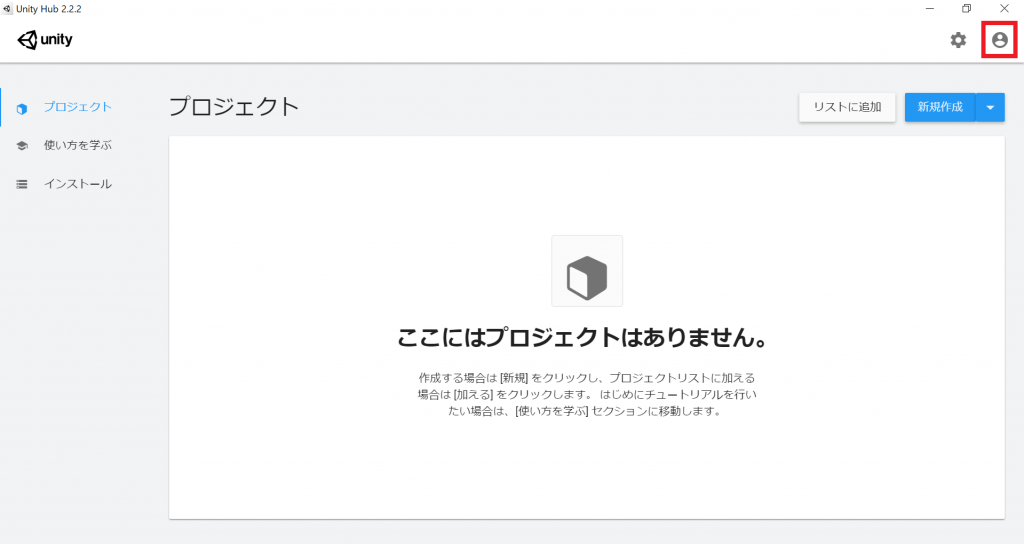
クリックするとメニューが出てくるので一番下の「サインイン」をクリックするにゃ!
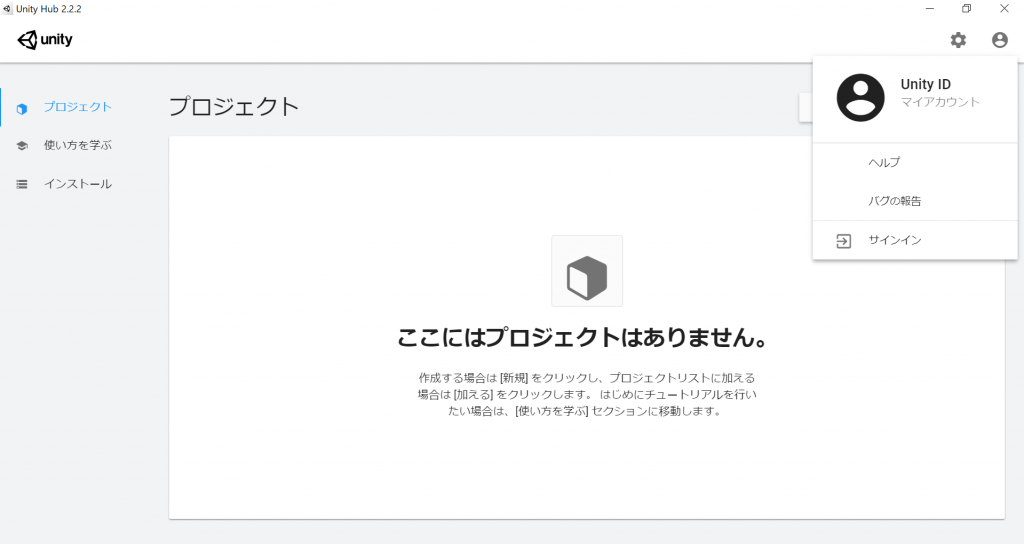
これまでのウインドウと違うウインドウが出るにゃ!
「Googleでサインイン」もしくは「Facebookでサインイン」をクリックするにゃ!
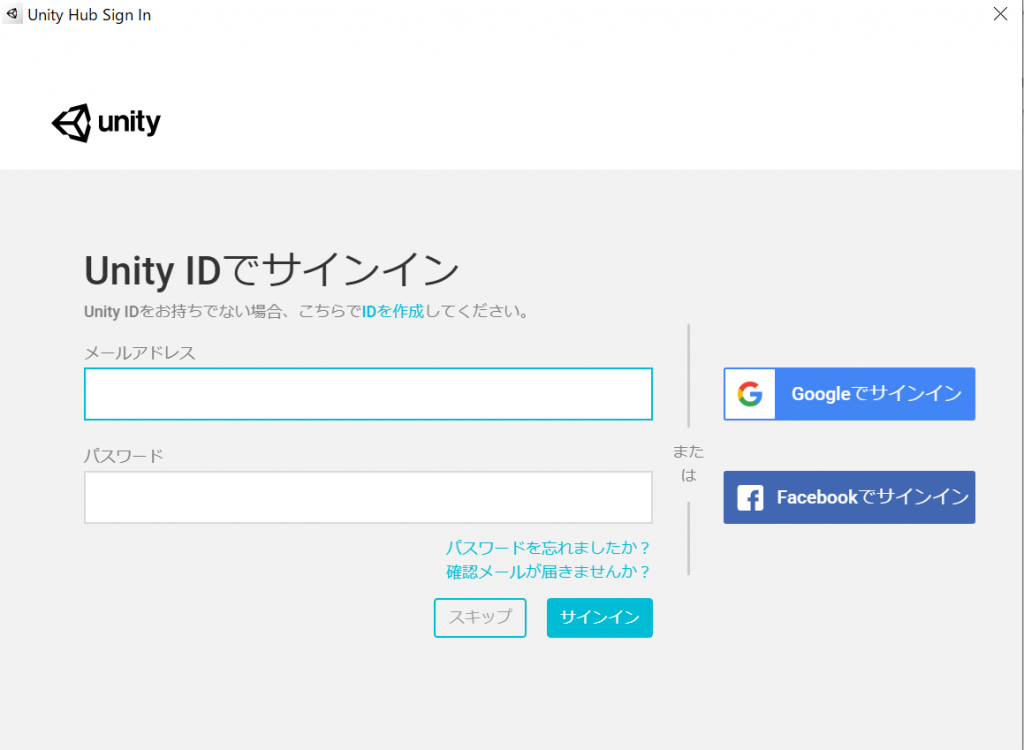
それぞれサインインするアカウントとパスワードを入力するにゃ
サインインすると元の画面に戻ってくるにゃ
右上の人のボタンだったところにアカウント情報が表示されれば成功だにゃ!!
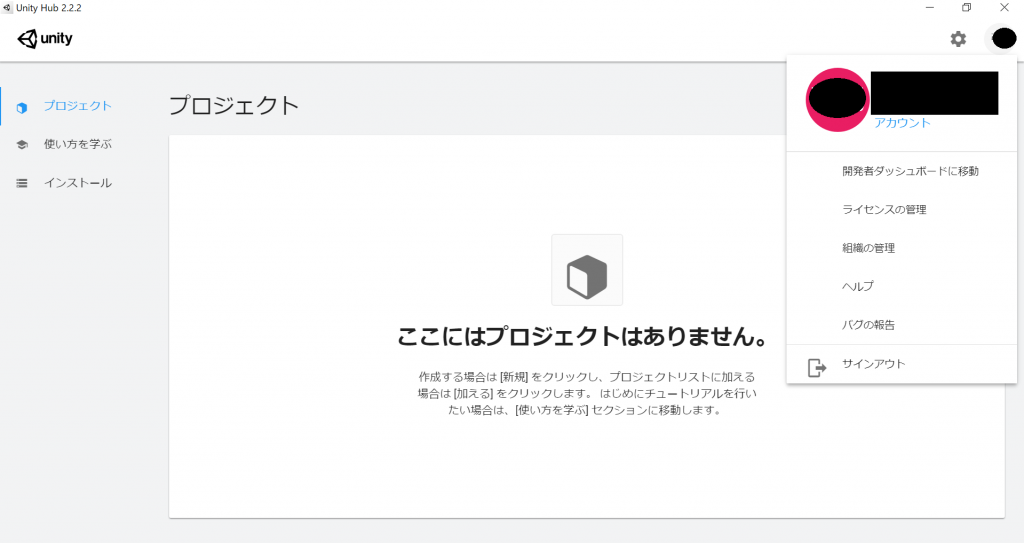
うまくできました!ありがとうございます
GoogleアカウントもしくはFacebookアカウントを持っていない人
次にGoogleやFacebookのアカウントを持っていない人のやり方を説明するにゃ!
美咲、両方持っていないです。。。
大丈夫にゃ!持っていなくてもできるにゃ!!
まず先ほどと同じようにUnity Hubを起動させるにゃ
同じく 右上の人のボタンをクリックして一番下のサインインをクリックするにゃ
先ほどとの違いは「IDを作成してください」をクリックすることにゃ!
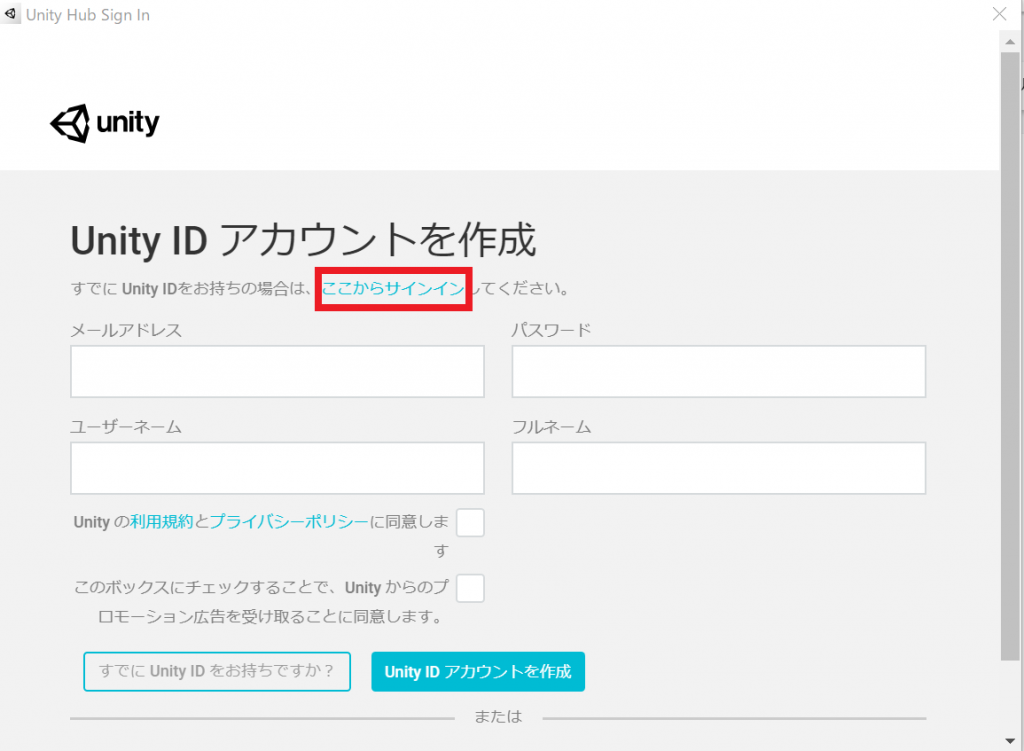
移動したページで次の項目を入力するにゃ
・メールアドレス
・パスワード(8文字以上72文字以下、最低1文字は大文字および小文字および特殊文字か特殊文字を使用することにゃ)
・ユーザーネーム(英語)
・フルネーム
また同意のチェックボックスをクリックするにゃ!
すべてできたら「Unity ID アカウントを作成」ボタンをクリックするにゃ!!
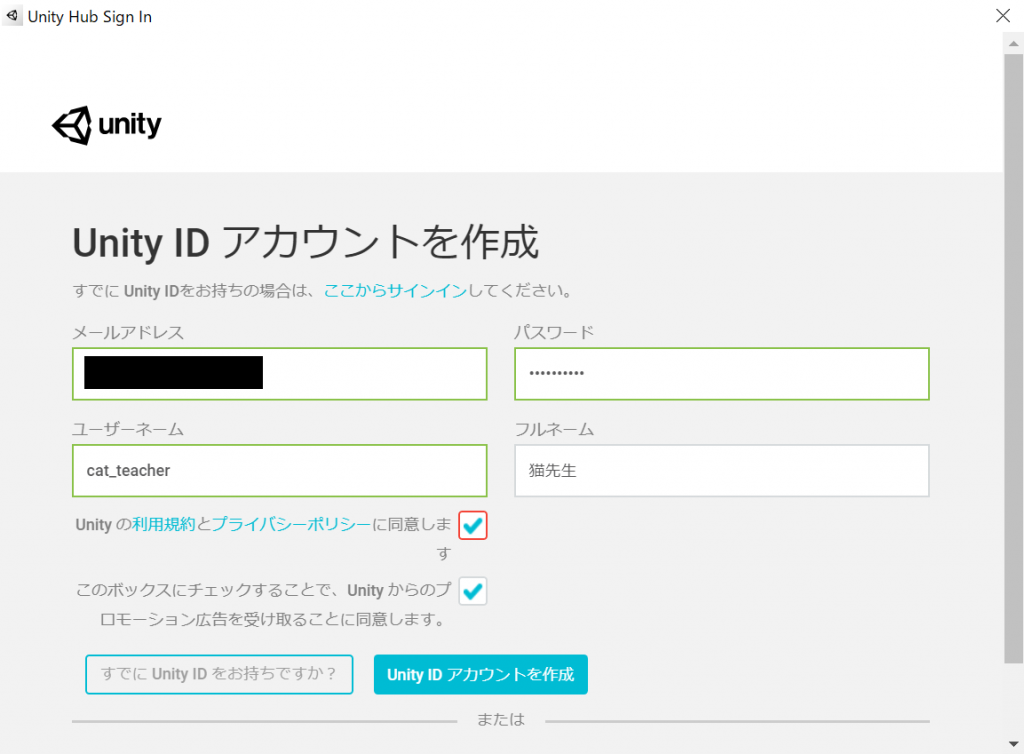
すると先ほど入力したメールアドレスにメールが届いているにゃ
メールの中にある「Link to confirm email」をクリックするにゃ
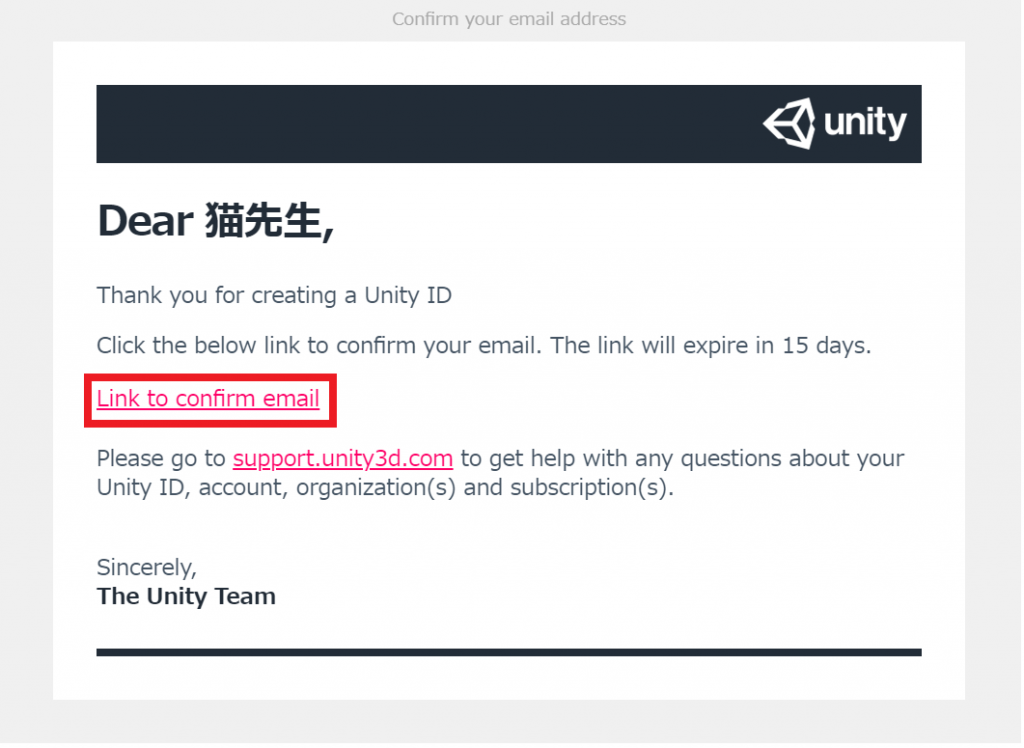
開かれたページで「わたしはロボットではありません」にチェックして検証ボタンをクリックするにゃ!
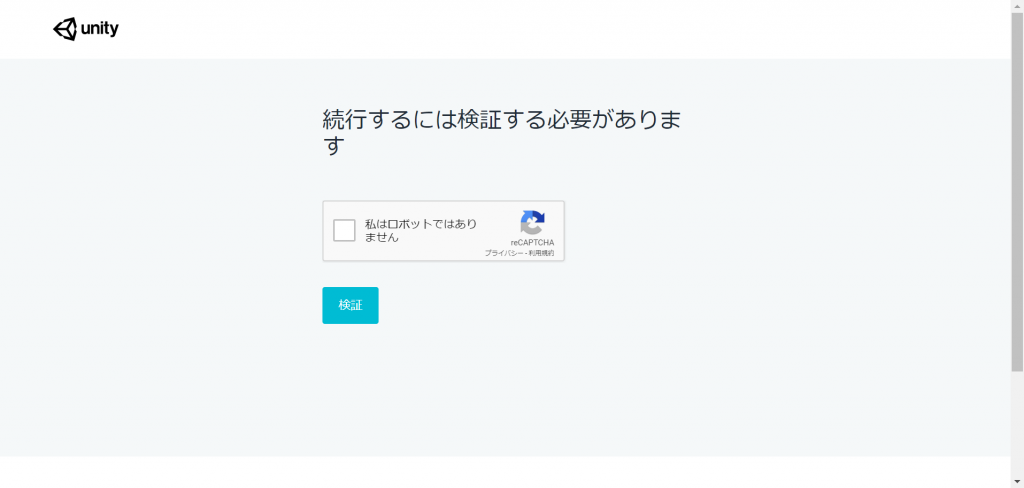
検証ボタンをクリックしたらUnity Hubの画面上の「続行」ボタンをクリックするにゃ!
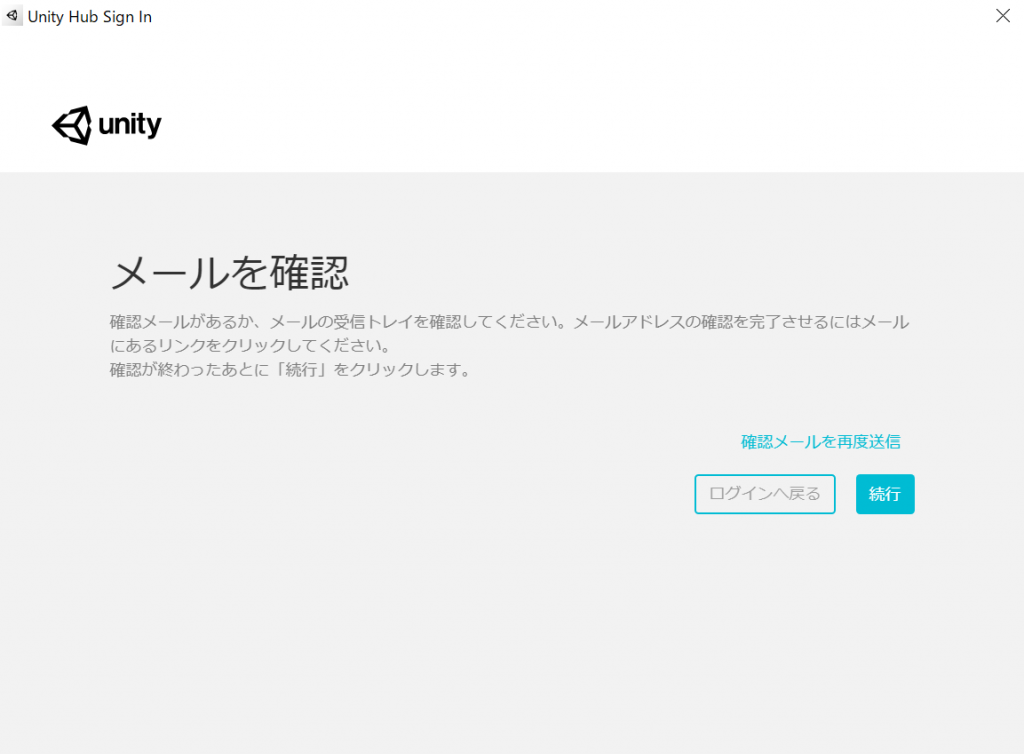
これで完了にゃ!先ほどと同じように右上にアカウント情報が表示されれば成功にゃ!
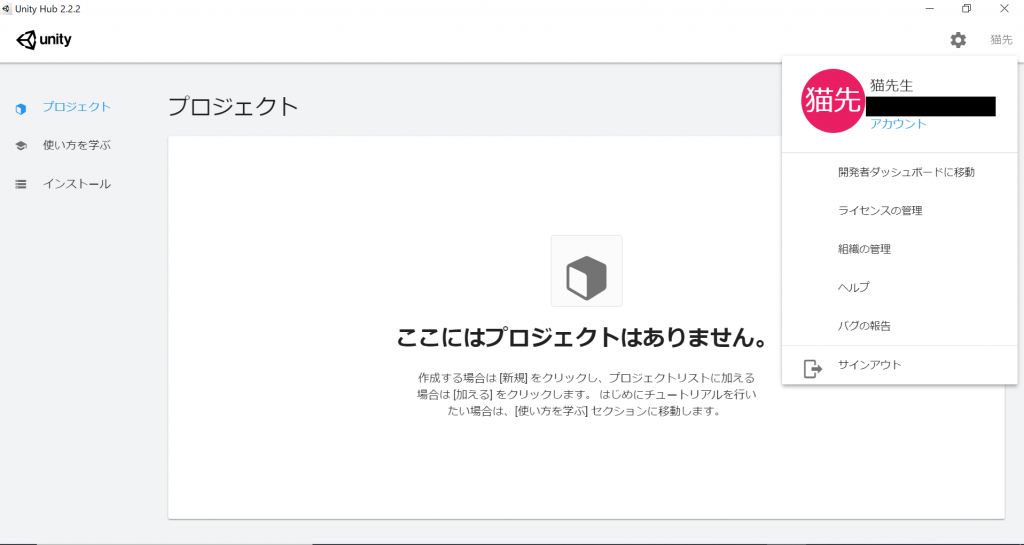
美咲もうまくいきました!ありがとうございます
まとめ
今回はUnityを利用するにおいて必要なアカウントの取得方法について紹介したにゃ
簡単にアカウントが取得でき、ビックリしました!!
これでいよいよUnityで開発ができますね!!
ありがとうございました(⌒∇⌒)
では次もよろしくにゃ!!
コードオブジーニアスは、「プログラミングでトップを目指そう」を合言葉に中学生・高校生向けのプログラミングスクールを運営しております
興味があるみなさま!ぜひお問い合わせしてみてください。



 コース一覧
コース一覧 セルフスタディ詳細
セルフスタディ詳細